Как выбрать роль пользователя при регистрации в WordPress?
Опубликовано: 2022-03-07Самый простой способ назначить разные роли пользователей WordPress пользователям вашего сайта — выбрать роль пользователя при регистрации. Вам просто нужна регистрационная форма и возможность выбора пользовательских ролей для людей, регистрирующихся через указанную форму.
И это становится еще проще с невероятным плагином регистрационной формы User Registration. Вы сможете создавать неограниченное количество настраиваемых регистрационных форм и выбирать для них определенные роли пользователей.
Хотите точно знать, как это сделать? Итак, мы составили для вас подробное руководство по выбору ролей пользователей WordPress во время регистрации. Итак, читайте дальше, чтобы узнать все об этом.
Зачем назначать роли пользователей с помощью регистрационной формы в WordPress?
Роли пользователей WordPress необходимы для принятия решения о том, какой пользователь получит доступ к какой части вашего веб-сайта.
Например, вы можете предоставить доступ к панели управления вашего веб-сайта администраторам, редакторам и авторам. В то время как участники и подписчики могут получать доступ и взаимодействовать только с интерфейсом.
Теперь WordPress позволяет вам устанавливать пользовательские роли для каждого пользователя через страницы его профиля. Однако это непростая задача, когда на вашем сайте зарегистрированы сотни пользователей.
Не проще ли было просто назначить роли пользователей при регистрации? Таким образом, ваши пользователи автоматически группируются в разные роли пользователей, когда они регистрируются через регистрационную форму на вашем сайте.
Это намного быстрее, и у вас меньше шансов столкнуться с ошибками, чем при назначении роли каждому отдельному пользователю по отдельности.
Вот почему вы должны разместить форму регистрации пользователя, которая назначает роль пользователя людям, как только они отправят форму и зарегистрируются.
Как выбрать роль пользователя при регистрации в WordPress?
Как упоминалось ранее, вам понадобится регистрационная форма с возможностью выбора роли пользователя.
Конечно, вы можете просто использовать регистрационную форму WordPress по умолчанию и через нее назначать роли пользователей. Однако вы обязательно столкнетесь с ограничениями в отношении настройки и гибкости формы по умолчанию.
Плагин User Registration — идеальное решение для этого, поскольку он позволяет вам создавать пользовательскую регистрационную форму и одновременно выбирать для нее роли пользователей. Не нужно тратить ресурсы вашего сайта на несколько плагинов.
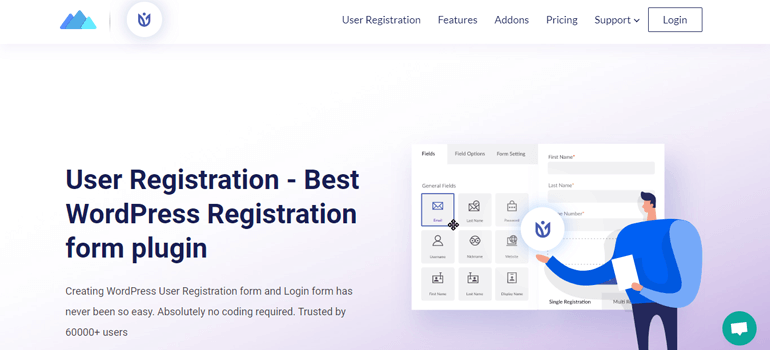
Вот почему мы покажем вам, как выбрать роль пользователя при регистрации с помощью плагина User Registration. Итак, приступим.
1. Установите и активируйте плагин регистрации пользователей.
Прежде всего, вам необходимо установить плагин регистрации пользователей на свой сайт WordPress.
Для этого войдите в панель управления WordPress и перейдите в «Плагины» >> «Добавить новый» . Введите « Регистрация пользователя » в строку поиска и нажмите Enter.
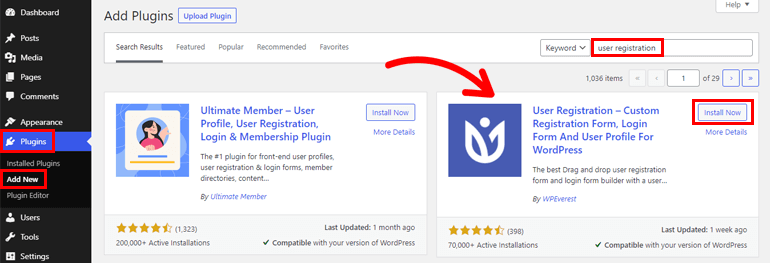
Когда плагин появится в результатах поиска, нажмите кнопку « Установить сейчас» . После этого завершите процесс установки, выбрав Активировать плагин.
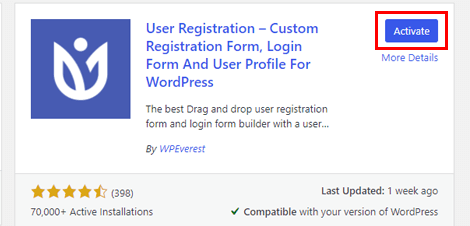
Теперь вы, вероятно, увидите уведомление сверху, в котором вам будет предложено включить опцию членства. Это связано с тем, что WordPress по умолчанию запрещает пользователям регистрироваться через интерфейсную форму.
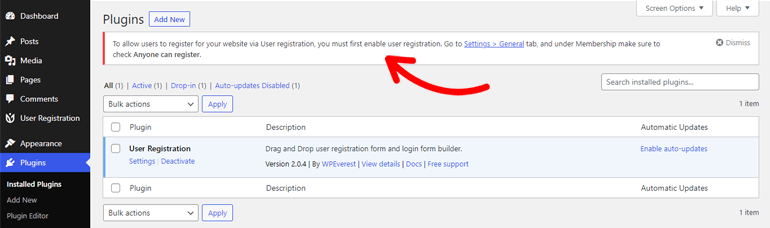
Поскольку вы будете использовать регистрацию пользователей для создания и публикации пользовательских регистрационных форм внешнего интерфейса для вашего сайта, вы должны разрешить пользователям регистрироваться через них. В противном случае они не смогут получить доступ к этим формам с вашего веб-сайта.
Просто перейдите в « Настройки» >> «Основные» и установите флажок « Членство ». Это позволяет пользователям регистрироваться через формы регистрации пользователей.
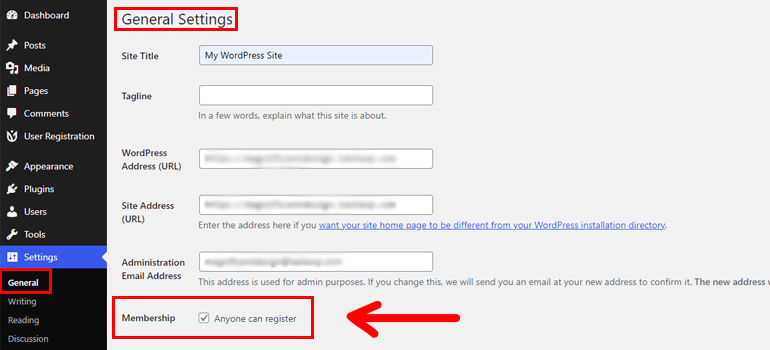
Выполнив этот шаг, вы можете приступить к фактическому созданию регистрационной формы пользователя WordPress.
Если вы хотите подробно узнать о процессе установки плагинов, ознакомьтесь с нашей статьей о том, как устанавливать плагины WordPress.
2. Создайте новую регистрационную форму для вашего сайта WordPress.
Теперь вы должны создать пользовательскую регистрационную форму, чтобы вы могли выбрать для нее роль пользователя. Для удобства вы можете использовать предварительно созданную форму по умолчанию, предоставляемую плагином при установке.
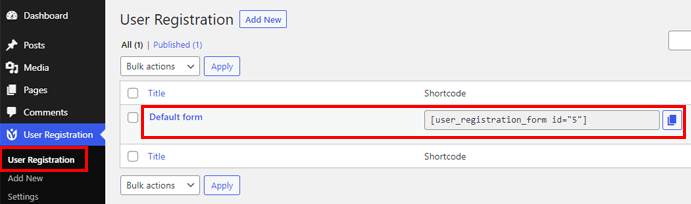
В противном случае вы можете выполнить следующие шаги для создания пользовательской формы.

Прежде всего, перейдите в « Регистрация пользователя» >> «Добавить нового» . Откроется удобный для начинающих конструктор форм, где вы можете перетащить поля слева и поместить их в форму справа.
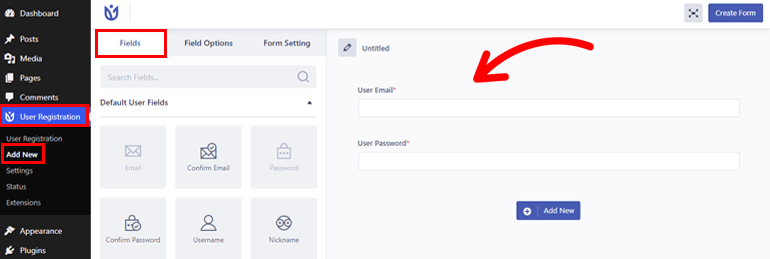
Как видите, форма справа уже содержит 2 поля , адрес электронной почты пользователя и пароль пользователя .
Вы можете добавить любые другие поля , которые вам нужны, из пользовательских полей по умолчанию и дополнительных полей с помощью простого процесса перетаскивания.
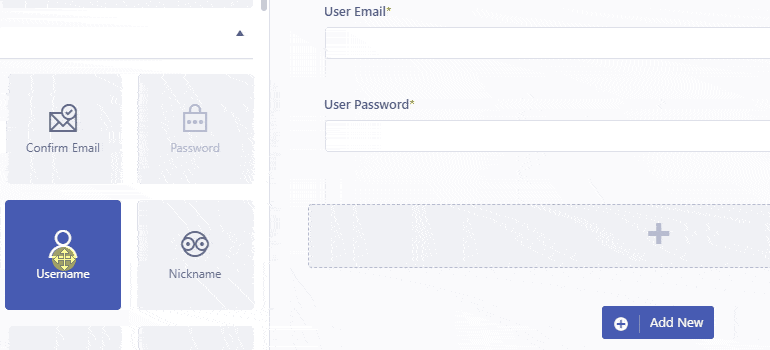
Предположим, вам нужны платежный адрес WooCommerce, адрес доставки WooCommerce и дополнительные поля . Вы можете использовать их для создания пользовательской регистрационной формы WooCommerce. В этом случае вы должны сначала приобрести премиум-версию этого плагина.
Когда вы закончите, дайте вашей форме имя и нажмите кнопку « Создать форму ».
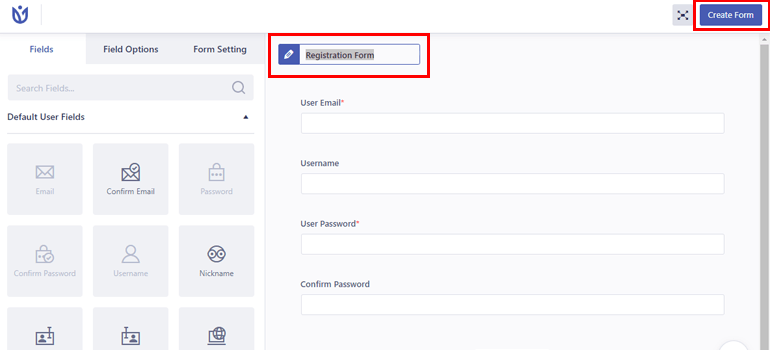
Но мы еще не закончили. Вам все еще нужно настроить поля формы в соответствии с вашими требованиями. Это легко достижимо с помощью параметров поля .
Просто нажмите на поле, которое вы хотите отредактировать, и слева откроется его вкладка « Параметры поля ». В разделе « Общие настройки » вы сможете изменить поля « Ярлык », « Описание », « Заполнитель » и т. д.
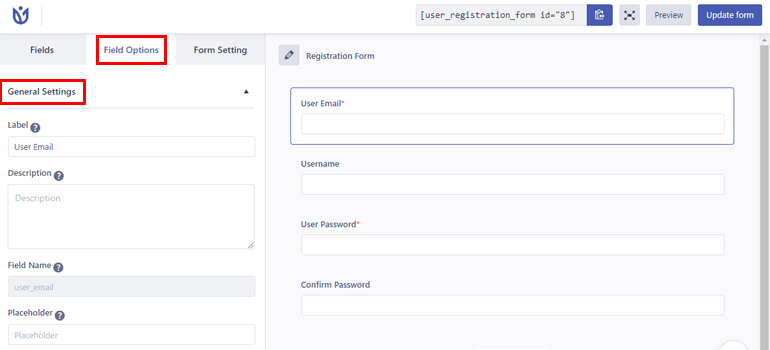
В то время как дополнительные настройки позволяют добавлять пользовательские классы в поля.
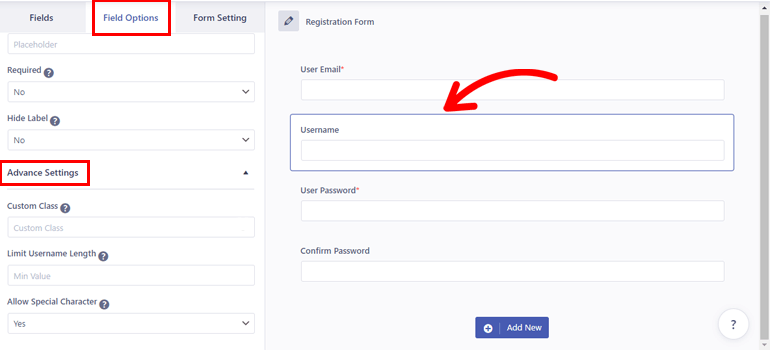
Некоторые поля, например « Имя пользователя », имеют дополнительные параметры, такие как « Ограничить длину имени пользователя » и « Разрешить использование специальных символов » в дополнительных настройках .
Итак, настройте поля по своему вкусу и нажмите « Обновить форму », когда закончите.
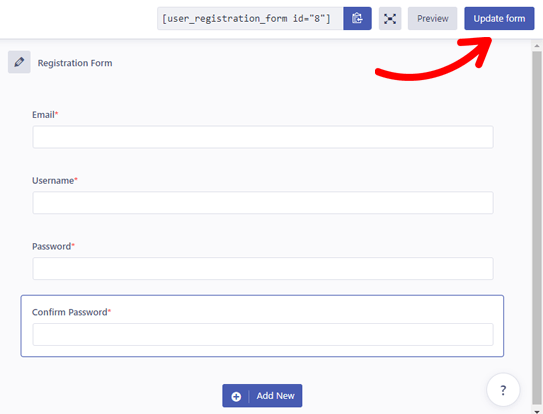
3. Выберите роль пользователя WordPress при регистрации
Теперь, когда пользовательская регистрационная форма готова, вы можете перейти к самому важному шагу руководства. И это выбор роли пользователя WordPress для пользователей, которые регистрируются через пользовательскую форму, которую вы только что создали.
Для этого откройте «Настройки формы» >> «Общие настройки» . Здесь вы можете найти параметр Роль пользователя по умолчанию с правой стороны. Когда вы выберете раскрывающийся список, вы увидите все роли пользователей, доступные на вашем веб-сайте.
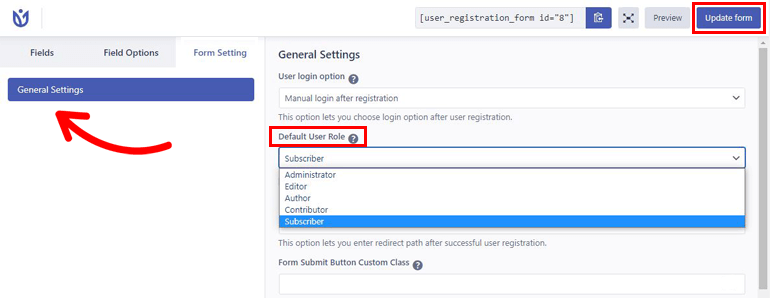
Итак, выберите тот, который вы считаете нужным, скажем, «Подписчик ». Теперь всем пользователям, зарегистрировавшимся через эту форму, автоматически будет присвоена роль Подписчика .
Обратите внимание, что вы не можете выбрать несколько пользовательских ролей для одной формы. Однако вы можете построить множество форм и выбрать уникальные роли для каждой из них.
Помимо выбора роли пользователя, вы также можете установить параметр входа пользователя, включить надежный пароль, включить reCaptcha, изменить положение сообщения об успешном завершении и т. д.
Таким образом, мощные возможности настройки регистрации пользователей помогут вам создать невероятные регистрационные формы для вашего сайта.
4. Опубликуйте регистрационную форму на своем сайте
Наконец, вы должны добавить регистрационную форму на свой веб-сайт, чтобы сделать ее доступной для пользователей. Это довольно просто!
Просто скопируйте шорткод формы из верхней части конструктора форм.
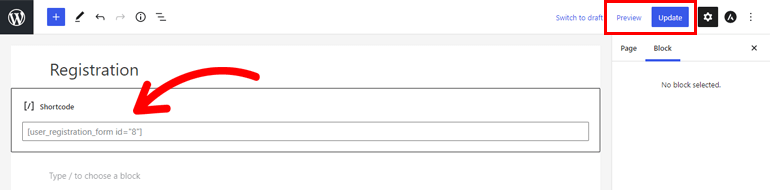
Затем откройте страницу или сообщение, в котором вы хотите отобразить регистрационную форму. Теперь добавьте блок шорткода и вставьте туда шорткод. Вы можете просмотреть, как выглядит форма, с помощью кнопки « Предварительный просмотр ».
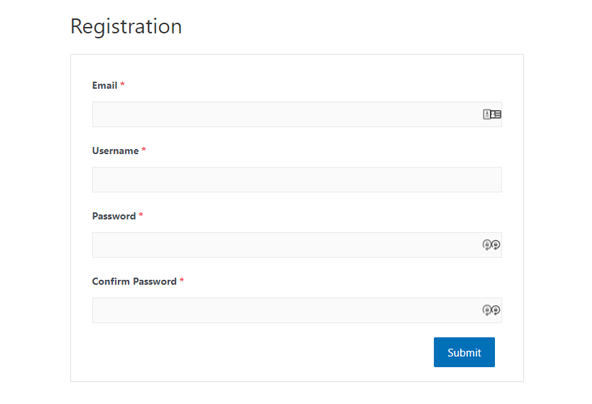
После этого нажмите кнопку « Обновить ». Это заставит форму с возможностью назначения ролей пользователей работать на вашем сайте. И все готово!
Вывод
Выбор роли пользователя при регистрации значительно упрощает управление пользователями на вашем сайте. И вам не нужно выполнять множество сложных шагов, чтобы сделать это, если у вас есть такой плагин, как Регистрация пользователя.
Все, что вам нужно сделать, это создать пользовательскую регистрационную форму и выбрать для нее роль пользователя. При этом пользователям, зарегистрировавшимся через форму, автоматически будет присвоена выбранная вами роль пользователя.
Однако это не все, что вы можете сделать с помощью регистрации пользователя. Используя его надстройки премиум-класса, вы сможете делать гораздо больше, например создавать формы, состоящие из нескольких частей, и добавлять условную логику.
Чтобы узнать больше, вы можете посетить страницу официальной документации User Registration.
Кроме того, посетите наш блог для получения дополнительных статей о подключаемом модуле регистрации пользователей, если вы заинтересованы. И следите за нами в Twitter и Facebook, чтобы оставаться в курсе.
